 титульная страница > Учебник по программному обеспечению > 6 исправлений ошибки Windows Hello: что-то пошло не так
титульная страница > Учебник по программному обеспечению > 6 исправлений ошибки Windows Hello: что-то пошло не так
6 исправлений ошибки Windows Hello: что-то пошло не так
Исправление 1: включите доступ к камере
Если вы ранее отключили доступ к камере, Windows Hello может столкнуться с проблемами при использовании вашей камеры и отобразить сообщение «Извините, что-то пошло не так. Ошибка «Не удалось включить камеру».
Чтобы включить доступ к камере в Windows:
Шаг 1: Нажмите клавишу Windows I, чтобы открыть приложение «Настройки», и выберите Конфиденциальность и безопасность > Камера.
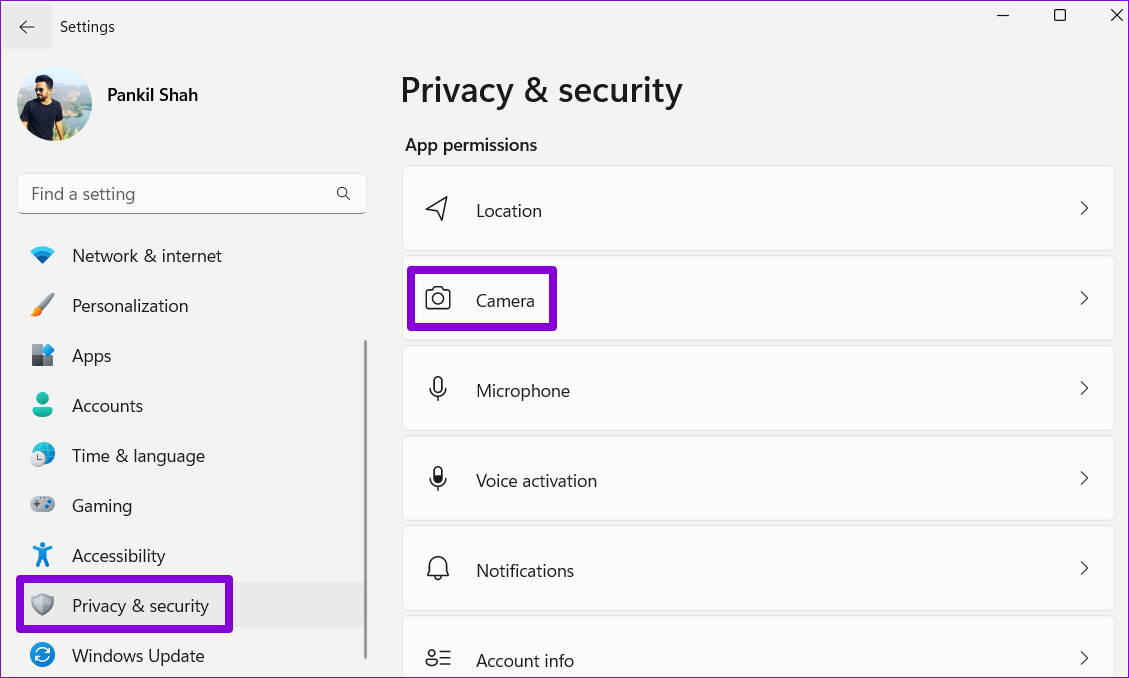
Шаг 2: Включите переключатель рядом с Доступ к камере.
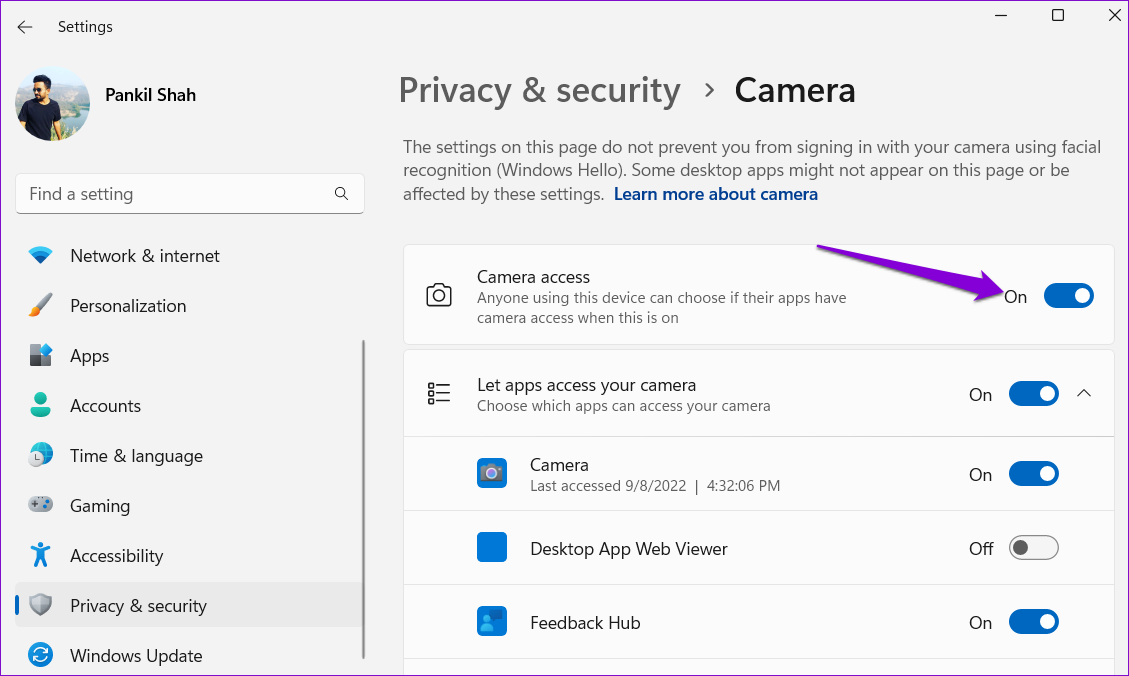
Исправление 2: запретите Windows отключать биометрические устройства
Распознавание лиц или отпечатков пальцев Windows Hello может не работать, если биометрические драйверы отключены для снижения энергопотребления. Несколько пользователей в сообщении сообщества Microsoft сообщили, что решили проблему, настроив параметры управления питанием для биометрических устройств на своих компьютерах. Вы также можете попробовать.
Шаг 1: Щелкните правой кнопкой мыши значок «Пуск» и выберите Диспетчер устройств из списка.
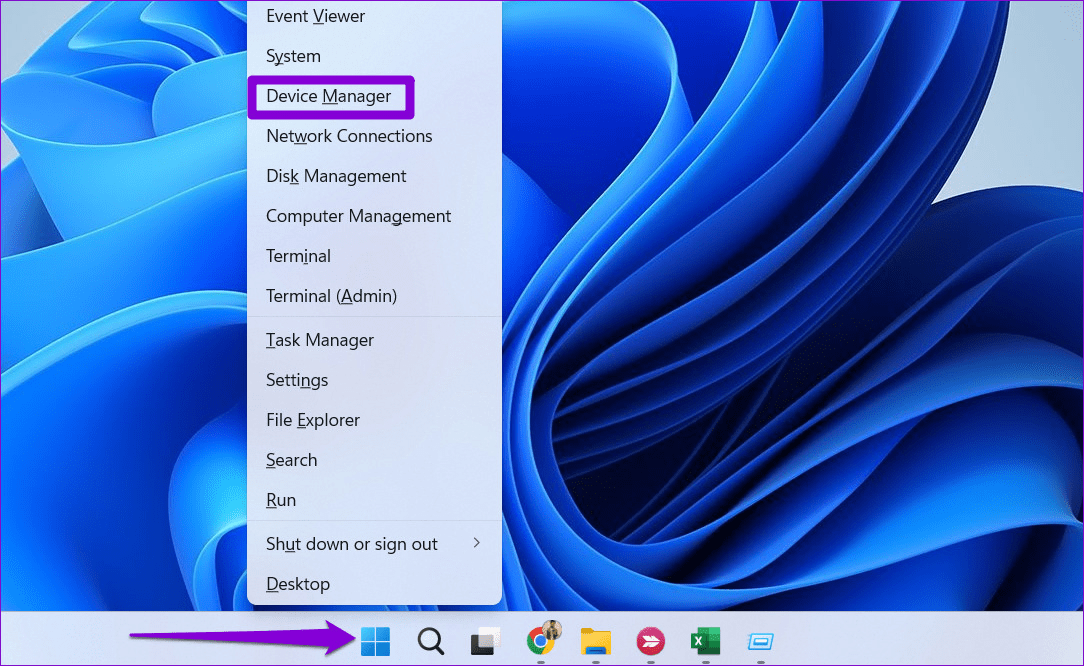
Шаг 2: Разверните Биометрические устройства. Затем щелкните правой кнопкой мыши первую запись и выберите Свойства.
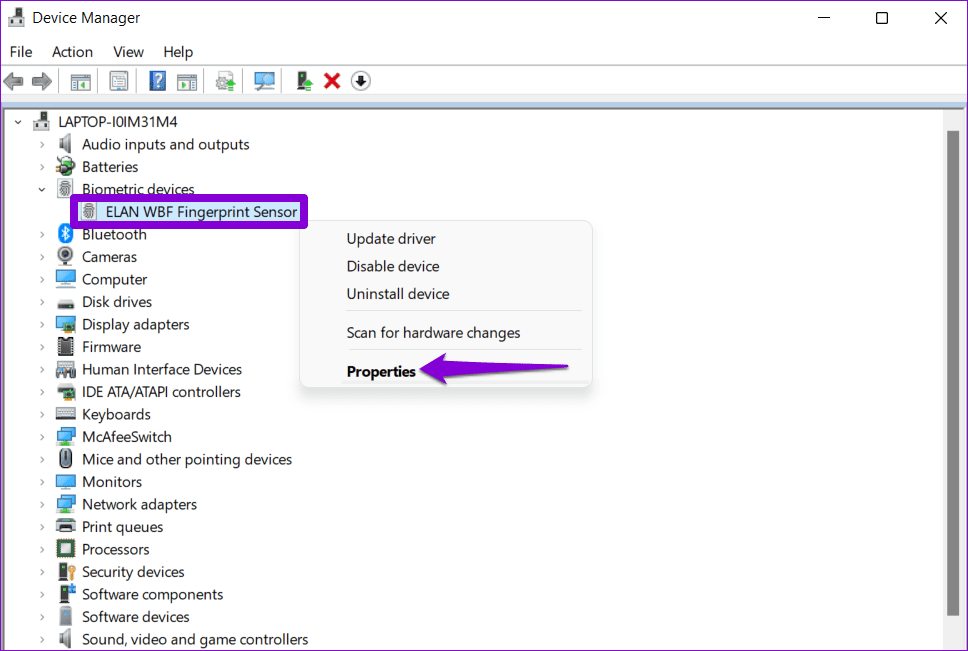
Шаг 3: Перейдите на вкладку Управление питанием и снимите флажок с пункта Разрешить компьютеру выключать это устройство для экономии энергии. Затем нажмите ОК.
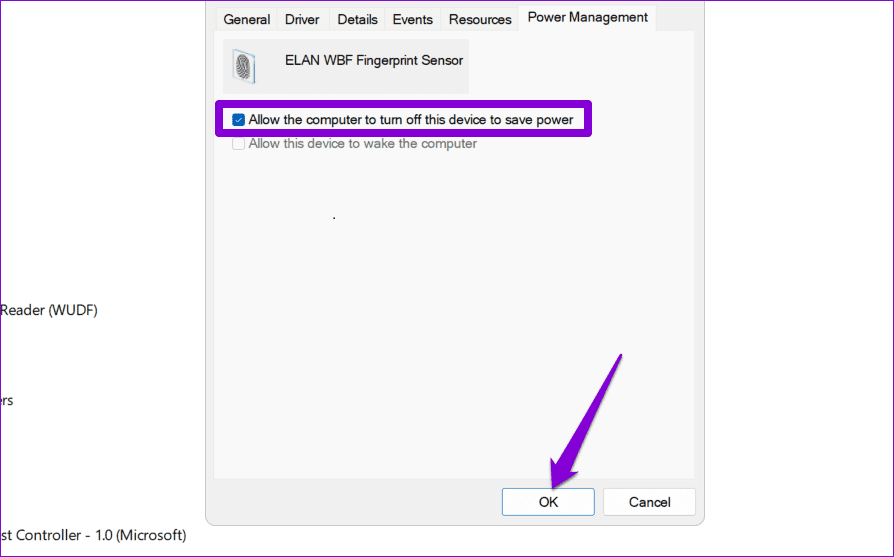
После этого перезагрузите компьютер и попробуйте снова использовать Windows Hello.
Исправление 3: переустановите драйверы биометрических устройств
Если Windows Hello по-прежнему отображает ошибку «Что-то пошло не так, повторите попытку», возможно, биометрические драйверы на вашем компьютере повреждены. В этом случае вам придется переустановить проблемные драйверы, чтобы устранить проблему.
Шаг 1: Щелкните правой кнопкой мыши значок «Пуск» и выберите Диспетчер устройств из списка.
Шаг 2: Разверните Биометрические устройства, щелкните правой кнопкой мыши первую запись и выберите Удалить устройство.
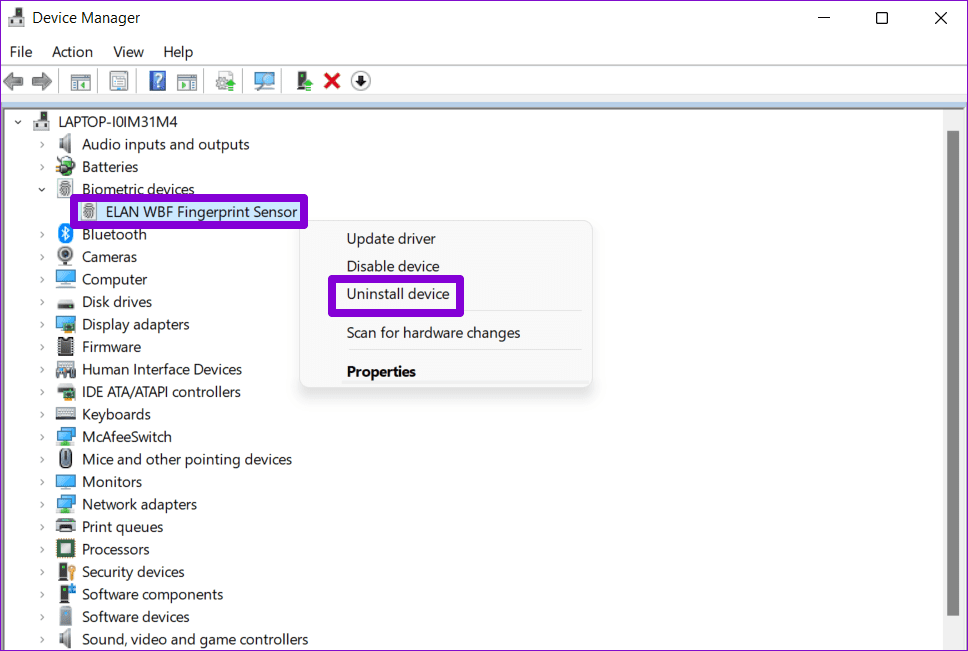
После этого перезагрузите компьютер, и Windows автоматически установит недостающие драйверы при загрузке. После этого у вас не должно возникнуть никаких проблем.
Исправление 4: удалите папку NGC
Windows сохраняет всю информацию для входа в Windows Hello в папке NGC. Если эта папка по какой-то причине стала недоступной, у вас могут возникнуть проблемы. В этом случае удаление папки NGC может помочь вам избавиться от проблемных данных.
Чтобы удалить папку NGC, вам необходимо стать ее владельцем, выполнив следующие действия.
Шаг 1: Щелкните правой кнопкой мыши значок «Пуск» и выберите Терминал (Администратор) из списка.
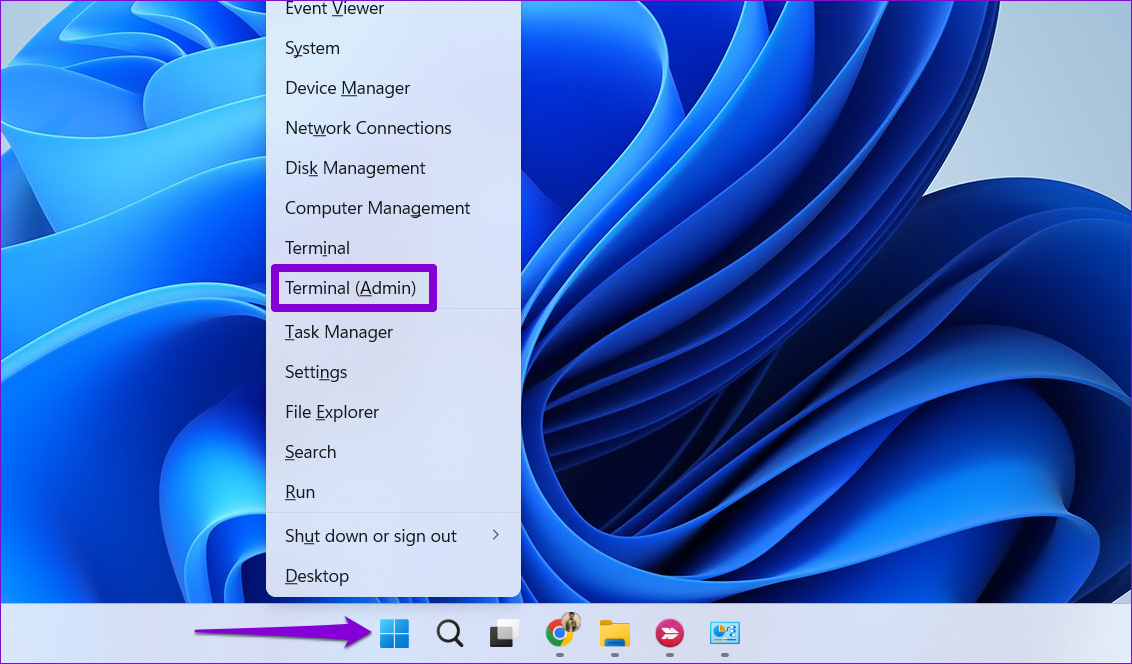
Шаг 2: В консоли выполните следующую команду, чтобы стать владельцем папки NGC.
takeown /f C:\Windows\ServiceProfiles\LocalService\AppData\Local\Microsoft\NGC /r /d y
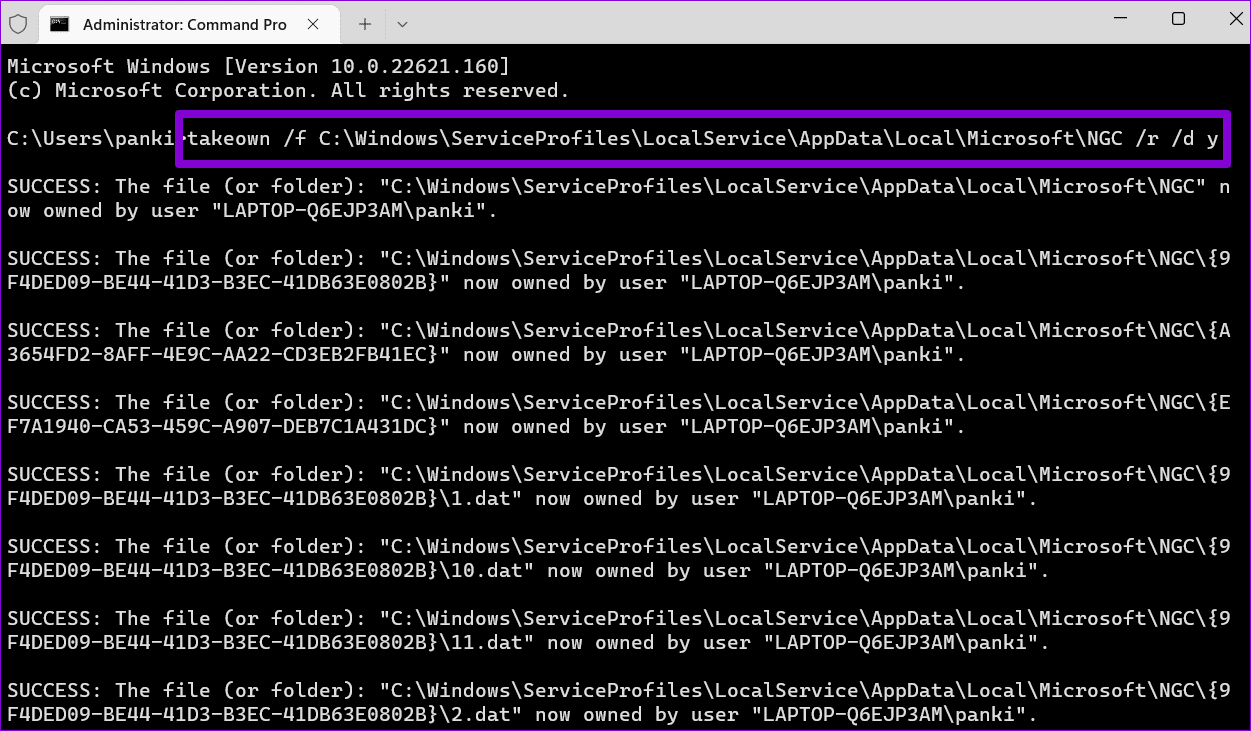
Шаг 3: Затем выполните следующую команду, чтобы предоставить права администратора.
icacls C:\Windows\ServiceProfiles\LocalService\AppData\Local\Microsoft\NGC /grant administrators:F /t
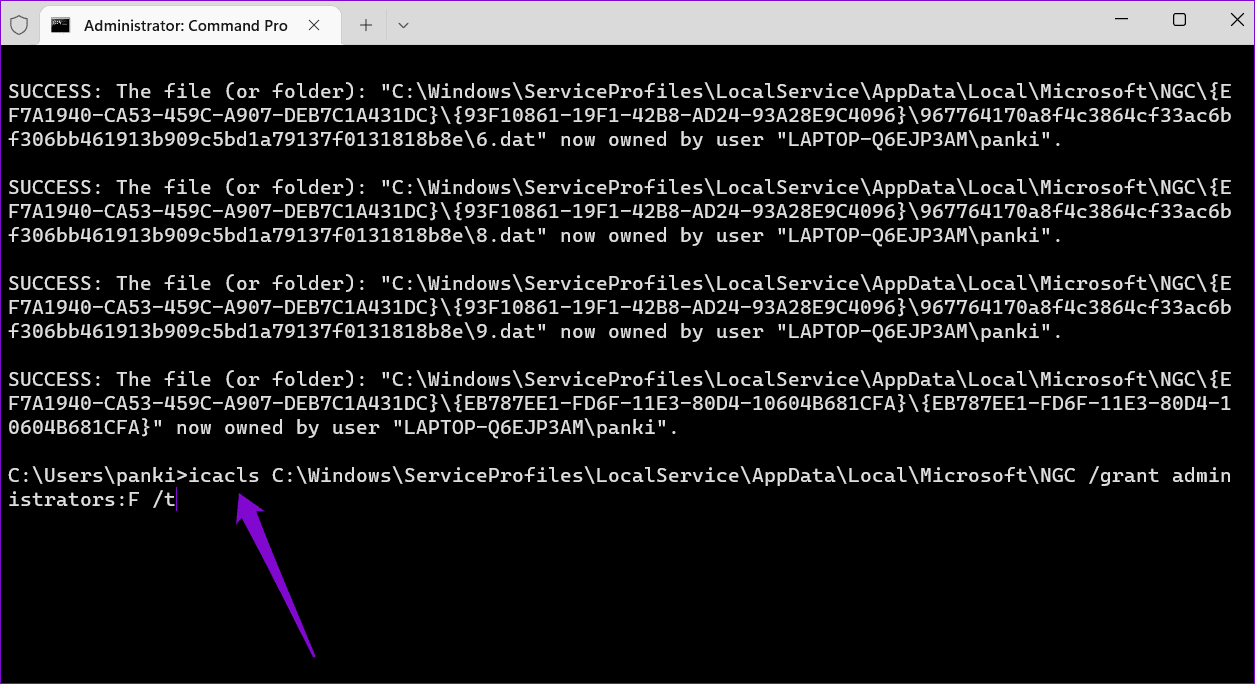
После выполнения команд выполните следующие действия, чтобы удалить папку NGC.
Шаг 1: Нажмите сочетание клавиш Windows E, чтобы открыть проводник. Затем перейдите в следующую папку:
C:\Windows\ServiceProfiles\LocalService\AppData\Local\Microsoft
Шаг 2: Выберите папку NGC и нажмите значок корзины вверху, чтобы удалить ее.
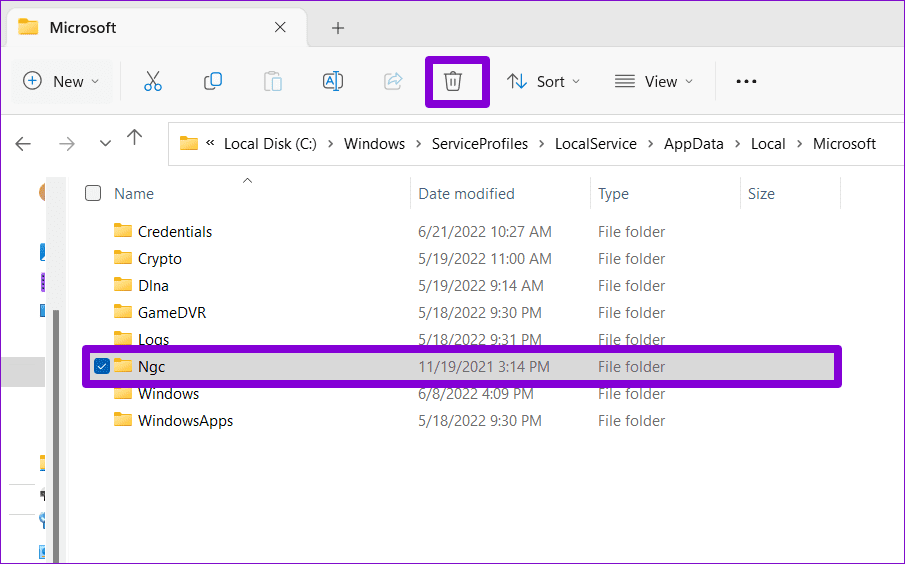
После выполнения вышеуказанных шагов ваши старые данные Windows Hello будут удалены. После этого у вас не должно возникнуть никаких проблем.
Исправление 5: проверьте настройки групповой политики
Редактор локальной групповой политики в Windows упрощает включение или отключение определенных функций на вашем компьютере. Вам необходимо просмотреть примененные групповые политики в вашей системе, чтобы убедиться, что функция Windows Hello не отключена оттуда.
Шаг 1: Нажмите клавишу Windows R, чтобы открыть диалоговое окно «Выполнить». Введите gpedit.msc в поле и нажмите Ввод.
Шаг 2: Используйте левую панель, чтобы перейти к Конфигурация компьютера > Административные шаблоны > Система > Папка входа в систему.
Шаг 3: Дважды щелкните политику Включить удобный вход с помощью PIN-кода справа.
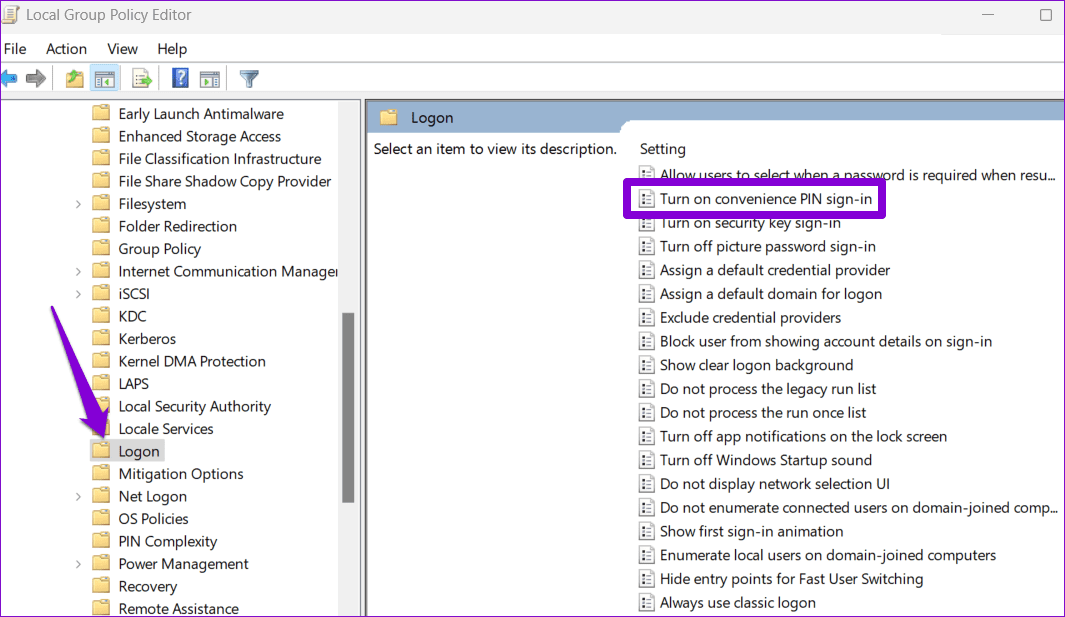
Шаг 4: Выберите Включено и затем нажмите Применить, а затем ОК, чтобы сохранить изменения.
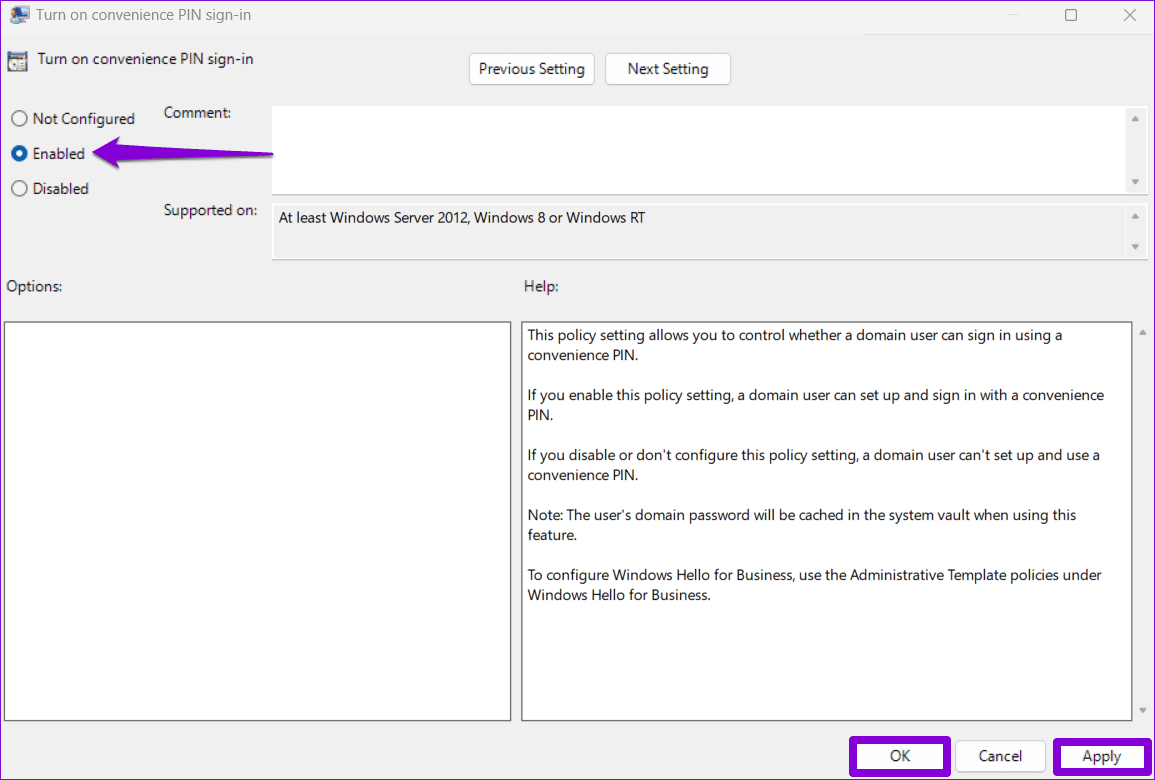
Исправление 6. Создайте новую учетную запись пользователя
Если все остальное не помогло, вполне вероятно, что некоторые основные файлы приложения, связанные с вашей учетной записью пользователя, были повреждены. В этом случае лучший вариант — создать новую учетную запись пользователя и переключиться на нее. Вот как вы можете это сделать.
Шаг 1: Нажмите клавишу Windows I, чтобы запустить приложение «Настройки». На вкладке Аккаунты нажмите Другие пользователи.
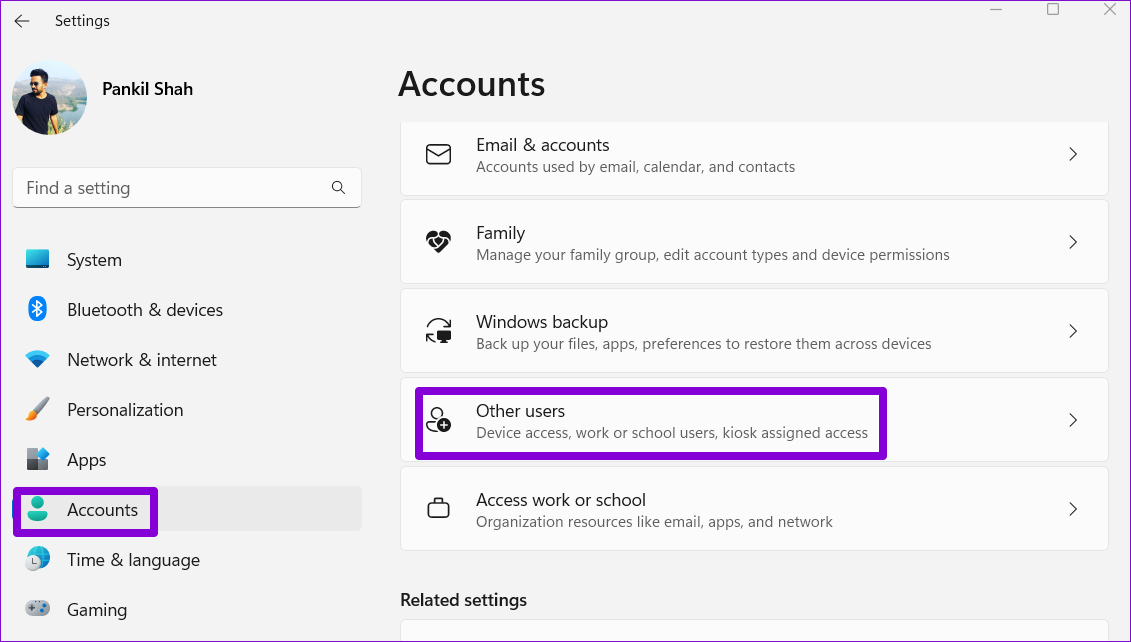
Шаг 2: Нажмите кнопку Добавить аккаунт.
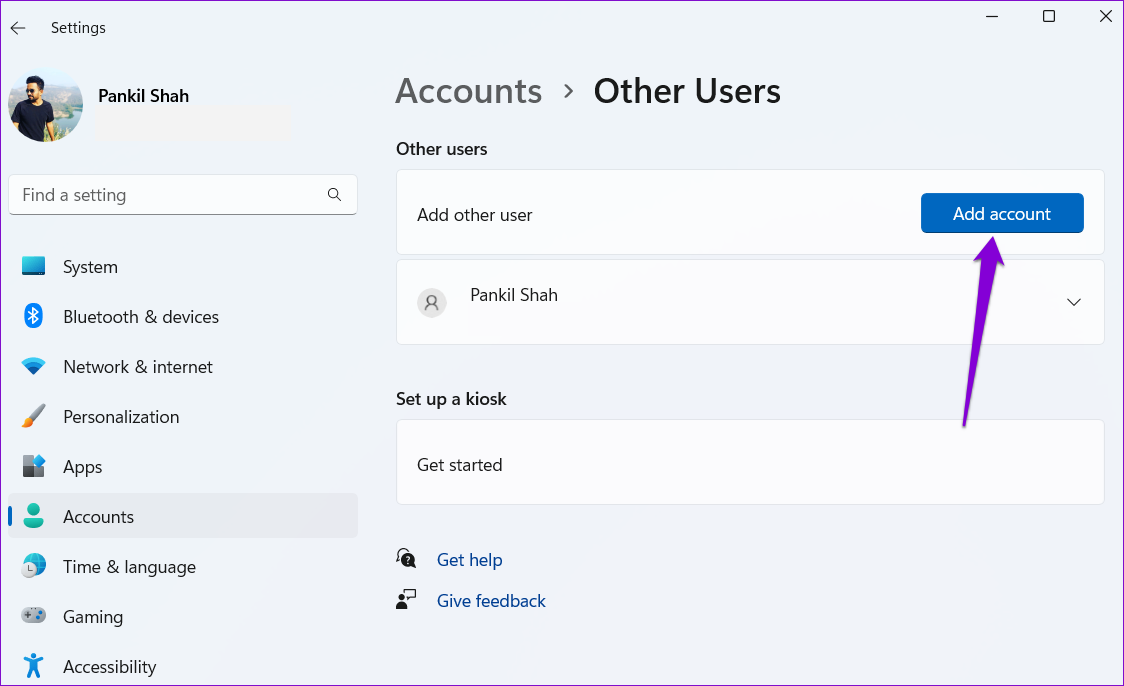
Шаг 3: Введите свой адрес электронной почты и следуйте инструкциям на экране, чтобы создать новую учетную запись пользователя в Windows.
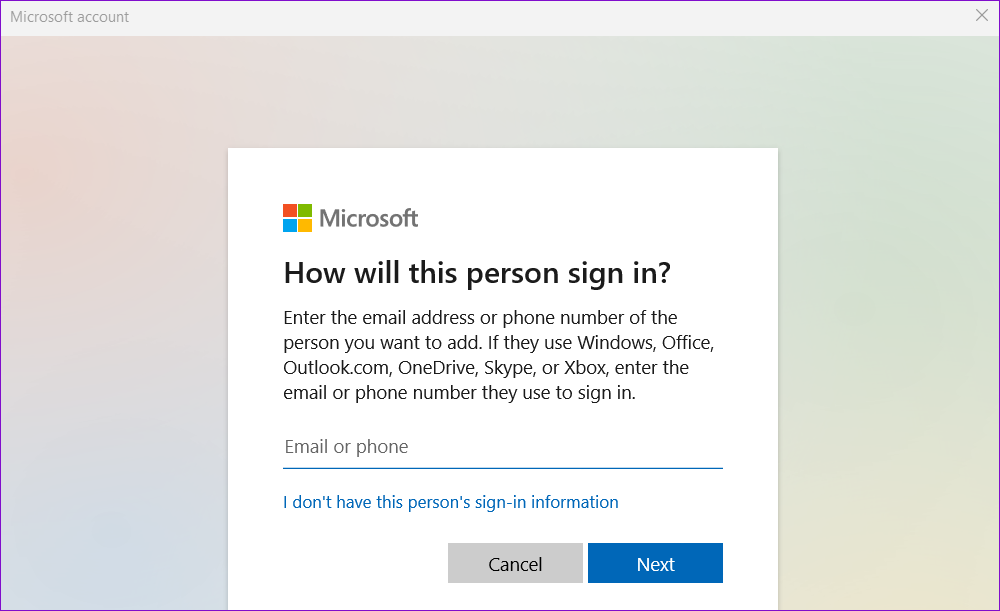
После создания войдите в систему с новой учетной записью пользователя и попробуйте снова использовать Windows Hello.
-
 Советы, чтобы максимально использовать функцию TAP на задней части вашего iPhoneЗа прошедшие годы Apple разработала большое количество инструментов, чтобы сделать использование iPhone более удобными. Хотя функция «Tap Back» ск...Учебник по программному обеспечению Опубликовано в 2025-04-18
Советы, чтобы максимально использовать функцию TAP на задней части вашего iPhoneЗа прошедшие годы Apple разработала большое количество инструментов, чтобы сделать использование iPhone более удобными. Хотя функция «Tap Back» ск...Учебник по программному обеспечению Опубликовано в 2025-04-18 -
 Быстро получите обновления Windows 11 24H2, пропустите очередь ожиданияВ комплексном руководстве Minitool проведет вас, как обходить линию ожидания Windows 11 24H2, используя групповую политику и реестр. Примите действия...Учебник по программному обеспечению Опубликовано в 2025-04-18
Быстро получите обновления Windows 11 24H2, пропустите очередь ожиданияВ комплексном руководстве Minitool проведет вас, как обходить линию ожидания Windows 11 24H2, используя групповую политику и реестр. Примите действия...Учебник по программному обеспечению Опубликовано в 2025-04-18 -
 Советы по использованию горячих точек мобильного телефона: как избежать всплеска трафика данныхиспользование вашего телефона в качестве горячей точки для вашего ноутбука на ходу удобно, но ноутбуки - это свиньи данных. В отличие от телефонов, к...Учебник по программному обеспечению Опубликовано в 2025-04-18
Советы по использованию горячих точек мобильного телефона: как избежать всплеска трафика данныхиспользование вашего телефона в качестве горячей точки для вашего ноутбука на ходу удобно, но ноутбуки - это свиньи данных. В отличие от телефонов, к...Учебник по программному обеспечению Опубликовано в 2025-04-18 -
 Какой из них лучше по сравнению с iPhone и Android?выбор между iOS и Android: подробное сравнение ] на рынке мобильных телефонов преобладают два основных игрока: iOS и Android. Оба могут похвастатьс...Учебник по программному обеспечению Опубликовано в 2025-04-17
Какой из них лучше по сравнению с iPhone и Android?выбор между iOS и Android: подробное сравнение ] на рынке мобильных телефонов преобладают два основных игрока: iOS и Android. Оба могут похвастатьс...Учебник по программному обеспечению Опубликовано в 2025-04-17 -
 Сафари замедляется на Mac? Секрет ускорения сафари!Safari Browser работает медленно? Обязательное руководство по ускорению для пользователей Mac! ] Safari является одним из самых быстрых браузеров на...Учебник по программному обеспечению Опубликовано в 2025-04-17
Сафари замедляется на Mac? Секрет ускорения сафари!Safari Browser работает медленно? Обязательное руководство по ускорению для пользователей Mac! ] Safari является одним из самых быстрых браузеров на...Учебник по программному обеспечению Опубликовано в 2025-04-17 -
 Я думал, что мне никогда не понадобится кошелек, пока это не произошловы находитесь в хорошем ресторане со своим возлюбленным; Возможно, вы оба наслаждаетесь прекрасным стейком. Через некоторое время вы поднимаете руку ...Учебник по программному обеспечению Опубликовано в 2025-04-17
Я думал, что мне никогда не понадобится кошелек, пока это не произошловы находитесь в хорошем ресторане со своим возлюбленным; Возможно, вы оба наслаждаетесь прекрасным стейком. Через некоторое время вы поднимаете руку ...Учебник по программному обеспечению Опубликовано в 2025-04-17 -
 Сравнение между McAfee и Mackeeper: Какой из них лучше? Как выбрать антивирусное программное обеспечение?Выбор правильного решения для кибербезопасности для вашего Mac может быть сложным. Это сравнение McAfee и Mackeeper помогает вам определить между хо...Учебник по программному обеспечению Опубликовано в 2025-04-17
Сравнение между McAfee и Mackeeper: Какой из них лучше? Как выбрать антивирусное программное обеспечение?Выбор правильного решения для кибербезопасности для вашего Mac может быть сложным. Это сравнение McAfee и Mackeeper помогает вам определить между хо...Учебник по программному обеспечению Опубликовано в 2025-04-17 -
 7 приложений для обеспечения безопасности, которые вы должны использовать] Выбор приложения для обмена сообщениями часто сводится к тому, что используют ваши контакты, упуская из виду решающий фактор: безопасность. Мы ежед...Учебник по программному обеспечению Опубликовано в 2025-04-17
7 приложений для обеспечения безопасности, которые вы должны использовать] Выбор приложения для обмена сообщениями часто сводится к тому, что используют ваши контакты, упуская из виду решающий фактор: безопасность. Мы ежед...Учебник по программному обеспечению Опубликовано в 2025-04-17 -
 Окончательное руководство по маркировке любого веб -сайтаза пределами Static: аннотировать веб -страницы с легкостью ] Интернет не должен быть статическим опытом. С помощью правильных инструментов вы може...Учебник по программному обеспечению Опубликовано в 2025-04-17
Окончательное руководство по маркировке любого веб -сайтаза пределами Static: аннотировать веб -страницы с легкостью ] Интернет не должен быть статическим опытом. С помощью правильных инструментов вы може...Учебник по программному обеспечению Опубликовано в 2025-04-17 -
 Не можете войти в BIOS после обновления процессора? Практическое решениехотите выяснить проблему - не можете получить доступ к BIOS после обновления процессора? Не паникуйте, это руководство от Minitool написано, чтобы ра...Учебник по программному обеспечению Опубликовано в 2025-04-17
Не можете войти в BIOS после обновления процессора? Практическое решениехотите выяснить проблему - не можете получить доступ к BIOS после обновления процессора? Не паникуйте, это руководство от Minitool написано, чтобы ра...Учебник по программному обеспечению Опубликовано в 2025-04-17 -
 Как остановить ex от появления в ваших фотографиях воспоминаниявсем нравится хороший возврат, поэтому как фотографии Google, так и фотографии Apple используют свои алгоритмы, чтобы вспять воспоминания из прошлых ...Учебник по программному обеспечению Опубликовано в 2025-04-16
Как остановить ex от появления в ваших фотографиях воспоминаниявсем нравится хороший возврат, поэтому как фотографии Google, так и фотографии Apple используют свои алгоритмы, чтобы вспять воспоминания из прошлых ...Учебник по программному обеспечению Опубликовано в 2025-04-16 -
 Три умных форматирования Excelэлектронные таблицы не должны быть скучными и сухими - если вы хотите, чтобы люди читали их, то есть. Узнайте несколько хитростей, чтобы облегчить фо...Учебник по программному обеспечению Опубликовано в 2025-04-16
Три умных форматирования Excelэлектронные таблицы не должны быть скучными и сухими - если вы хотите, чтобы люди читали их, то есть. Узнайте несколько хитростей, чтобы облегчить фо...Учебник по программному обеспечению Опубликовано в 2025-04-16 -
 Адрес DNS Windows 11 не может быть найден? 10 практических решенийRead our disclosure page to find out how can you help MSPoweruser sustain the editorial team Read more ...Учебник по программному обеспечению Опубликовано в 2025-04-16
Адрес DNS Windows 11 не может быть найден? 10 практических решенийRead our disclosure page to find out how can you help MSPoweruser sustain the editorial team Read more ...Учебник по программному обеспечению Опубликовано в 2025-04-16 -
 Возьмите инициативу по защите данных: отказаться и контролировать свои данныевы больше, чем просто точка данных. Отказ от того, чтобы вы могли восстановить контроль над вашей личной информацией. ] термин «наблюдение» ча...Учебник по программному обеспечению Опубликовано в 2025-04-16
Возьмите инициативу по защите данных: отказаться и контролировать свои данныевы больше, чем просто точка данных. Отказ от того, чтобы вы могли восстановить контроль над вашей личной информацией. ] термин «наблюдение» ча...Учебник по программному обеспечению Опубликовано в 2025-04-16 -
 Купить банки питания и быть осторожными с этой маркетинговой ложьюПравда о мобильной мощности: огромный разрыв между рекламной емкостью и фактической емкостью ] емкость, рекламируемая производителями мобильных пита...Учебник по программному обеспечению Опубликовано в 2025-04-15
Купить банки питания и быть осторожными с этой маркетинговой ложьюПравда о мобильной мощности: огромный разрыв между рекламной емкостью и фактической емкостью ] емкость, рекламируемая производителями мобильных пита...Учебник по программному обеспечению Опубликовано в 2025-04-15
Изучайте китайский
- 1 Как сказать «гулять» по-китайски? 走路 Китайское произношение, 走路 Изучение китайского языка
- 2 Как сказать «Сесть на самолет» по-китайски? 坐飞机 Китайское произношение, 坐飞机 Изучение китайского языка
- 3 Как сказать «сесть на поезд» по-китайски? 坐火车 Китайское произношение, 坐火车 Изучение китайского языка
- 4 Как сказать «поехать на автобусе» по-китайски? 坐车 Китайское произношение, 坐车 Изучение китайского языка
- 5 Как сказать «Ездить» по-китайски? 开车 Китайское произношение, 开车 Изучение китайского языка
- 6 Как будет плавание по-китайски? 游泳 Китайское произношение, 游泳 Изучение китайского языка
- 7 Как сказать «кататься на велосипеде» по-китайски? 骑自行车 Китайское произношение, 骑自行车 Изучение китайского языка
- 8 Как поздороваться по-китайски? 你好Китайское произношение, 你好Изучение китайского языка
- 9 Как сказать спасибо по-китайски? 谢谢Китайское произношение, 谢谢Изучение китайского языка
- 10 How to say goodbye in Chinese? 再见Chinese pronunciation, 再见Chinese learning
























